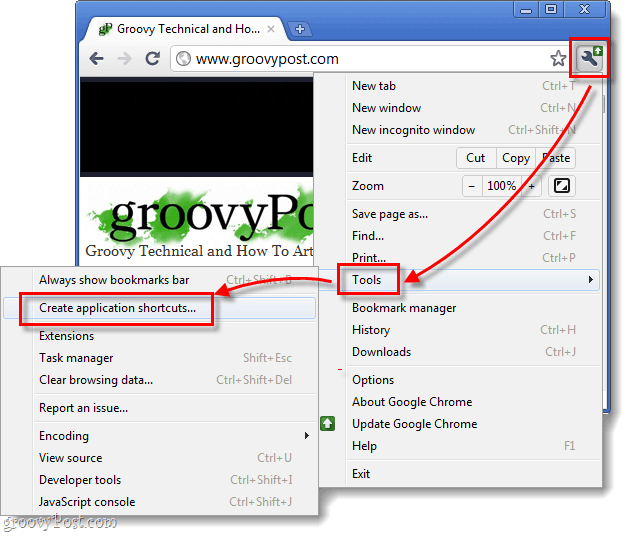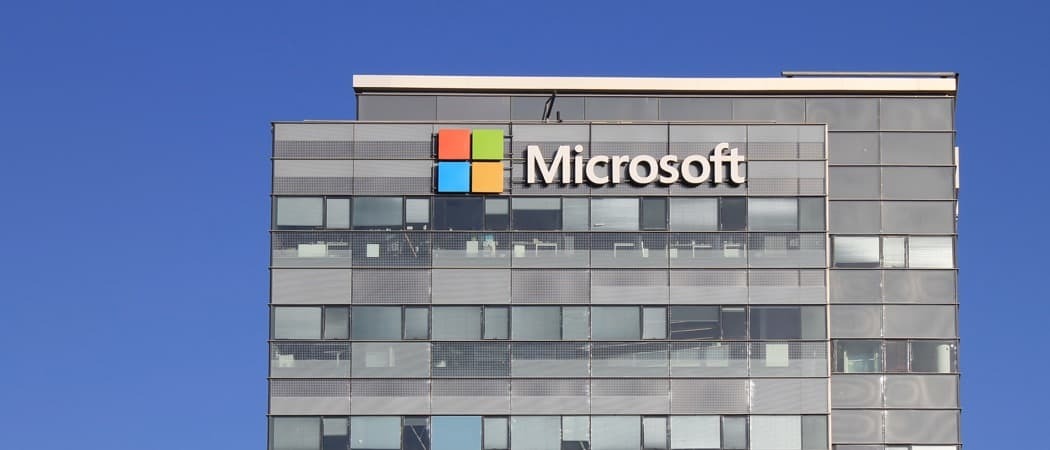Χρησιμοποιώντας το Android με την εφαρμογή Απομακρυσμένης επιφάνειας εργασίας της Microsoft
Κινητό Microsoft Android / / March 18, 2020
Τελευταία ενημέρωση στις

Υπάρχουν φορές που πρέπει να συνδέεστε εξ αποστάσεως σε υπολογιστή χρησιμοποιώντας το πρωτόκολλο απομακρυσμένης επιφάνειας εργασίας ενώ βρίσκεστε εν κινήσει. Ακολουθεί μια ματιά στην εφαρμογή RDP της Microsoft για το Android.
Υπάρχουν φορές που ίσως χρειαστεί να συνδεθείτε εξ αποστάσεως με έναν υπολογιστή χρησιμοποιώντας το Remote Desktop Protocol (RDP). Το RDP αποτελεί μέρος των Windows από τις ημέρες XP και παρέχει έναν εύκολο τρόπο σύνδεσης από έναν υπολογιστή ή συσκευή σε άλλο για να ανακτήσει αρχεία ή να παράσχει τεχνική υποστήριξη.
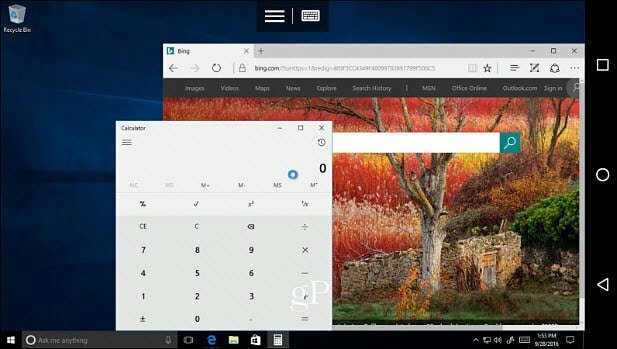
Ακολουθεί ένα παράδειγμα χρήσης της Απομακρυσμένης επιφάνειας εργασίας Android για πρόσβαση σε έναν υπολογιστή Windows 10.
Έχουμε καλύψει αρκετούς τρόπους για να επιτύχουμε μια απομακρυσμένη σύνδεση από τη χρήση των ενσωματωμένων εφαρμογών RDP της Microsoft για τη χρήση βοηθητικών προγραμμάτων τρίτων όπως Ελα μαζί μου ή TeamViewer. Τι γίνεται όμως αν πρέπει να συνδεθείτε με τον υπολογιστή σας Windows στο σπίτι ή στο γραφείο ενώ βρίσκεστε εν κινήσει; Υπάρχουν πολλές απομακρυσμένες εφαρμογές για να διαλέξετε από το κατάστημα, αλλά εδώ εξετάζουμε τη χρήση του υπαλλήλου
Σημείωση: Δεν υποστηρίζονται οι αρχικές εκδόσεις των Windows. Μόνο εκδόσεις Pro και Windows Server και μπορείτε να δείτε μια πλήρη λίστα υποστηριζόμενων συστημάτων της Microsoft στο αυτός ο σύνδεσμος. Εδώ χρησιμοποιώ την εφαρμογή RD σε ένα Nexus 6P τρέξιμο Android Nougat 7.1.1 για να συνδεθείτε σε ένα Windows Home Server. Η εμπειρία σας μπορεί να διαφέρει ανάλογα με το μοντέλο του τηλεφώνου, την έκδοση του Android και το λειτουργικό σύστημα του απομακρυσμένου υπολογιστή. Ακόμα, τα βήματα και οι οδηγίες είναι ουσιαστικά τα ίδια.
Χρησιμοποιώντας την Απομακρυσμένη επιφάνεια εργασίας της Microsoft για Android
Το πρώτο πράγμα που πρέπει να κάνετε είναι να βεβαιωθείτε ότι ο υπολογιστής με τον οποίο θέλετε να συνδεθείτε έχει ρυθμιστεί ώστε να λαμβάνει απομακρυσμένες συνδέσεις στις ιδιότητες του συστήματος. Για πλήρη βήμα-βήμα λεπτομέρειες δείτε το άρθρο μας: Πώς να εγκαταστήσετε την απομακρυσμένη επιφάνεια εργασίας για Windows 10.
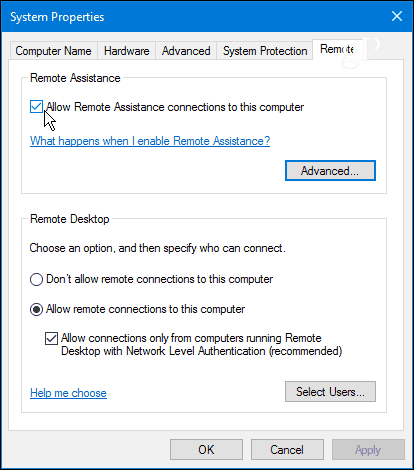
Τώρα κατεβάστε το Εφαρμογή Microsoft Remote Desktop από το Google Play. Πατήστε το κουμπί "+"Στην επάνω δεξιά πλευρά, επιλέξτε επιφάνεια εργασίας και, στη συνέχεια, περιμένετε ενώ η εφαρμογή σαρώνει το τοπικό σας δίκτυο για συνδεδεμένους υπολογιστές. Εάν δεν θέλετε να συνδεθείτε με αυτό που θέλετε να συνδεθείτε, θα πρέπει να το προσθέσετε με μη αυτόματο τρόπο.
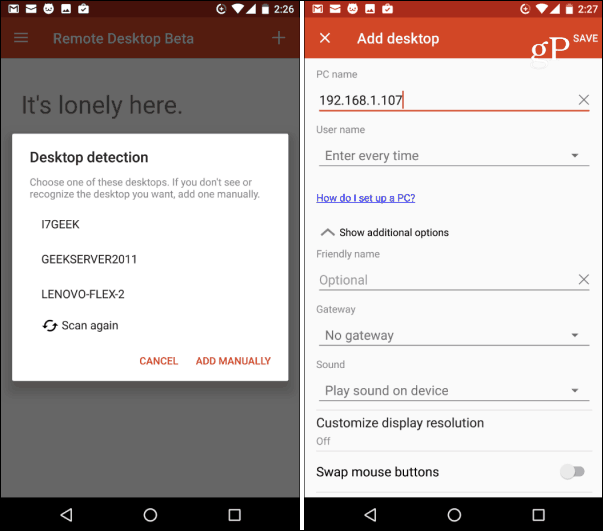
Την πρώτη φορά που ξεκινάτε μια απομακρυσμένη σύνδεση, πιθανότατα θα δείτε ένα παράθυρο διαλόγου ασφαλείας για το πιστοποιητικό που δεν επαληθεύεται. Βεβαιωθείτε ότι έχετε ελέγξει το Ποτέ μην ζητάτε ξανά συνδέσεις σε αυτόν τον υπολογιστή και, στη συνέχεια, πατήστε Σύνδεση. Ξέρεις τι κάνεις, δεν υπάρχει κανένας λόγος για τα Windows να σε γκρινιάζουν συνεχώς.
Στη συνέχεια, θα πρέπει να συνδεθείτε στον απομακρυσμένο υπολογιστή με τα διαπιστευτήριά σας σύνδεσης στα Windows.
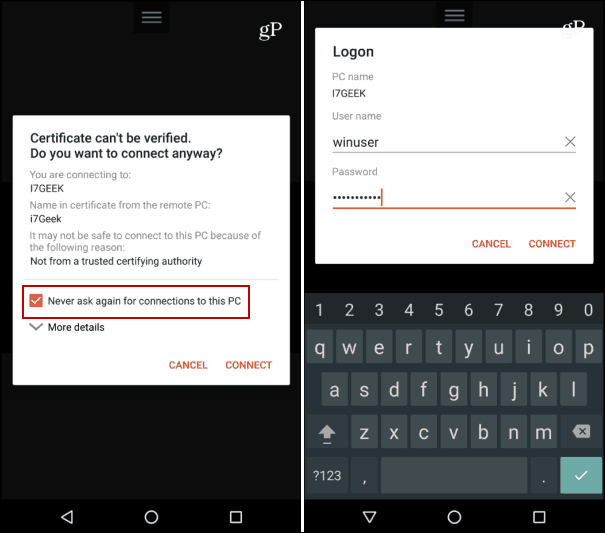
Ορίστε. Τώρα είστε συνδεδεμένοι απομακρυσμένα στον υπολογιστή Windows που θέλετε και χρησιμοποιήστε τα στοιχεία ελέγχου της εφαρμογής Remote Desktop για να ολοκληρώσετε τη δουλειά σας.
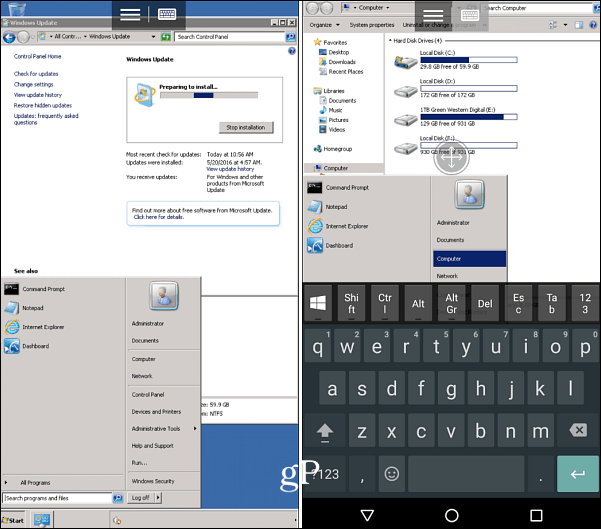
Η χρήση αυτής της εφαρμογής σε μια συσκευή δεν είναι ακριβώς μια φιλική προς το χρήστη εμπειρία λόγω έλλειψης οθόνης ακινήτων. Δεν θα θέλατε να περάσετε ώρες εργασίας σε υπολογιστή ή διακομιστή - αλλά σίγουρα λειτουργεί σε ένα τσίμπημα σε σημαντικές στιγμές όταν το χρειάζεστε.
Μήπως απομακρυσμένα σε υπολογιστές και διακομιστές πολλά; Αφήστε μας ένα σχόλιο ή μια συμβουλή στην παρακάτω παράγραφο σχολίων.